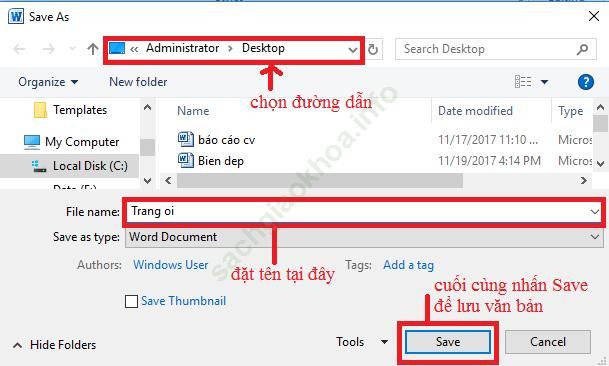Bài thực hành 6: Em tập chỉnh sửa văn bản (trang 118 sgk Tin học lớp 6)
- Trở lại văn bản vừa mới gõ nội dung (trong phần a): Trên thanh công cụ, nháy chuột vào biểu tượng cửa sổ của văn bản vừa mớ gõ xong để cửa sổ văn bản đó hiện ra:
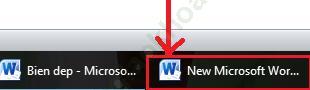
- Sao chép nội dung của văn bản đó vào phần cuối văn bản Bien dep:
+ Đưa con trỏ soạn thảo vào văn bản rồi nhấn phím Ctrl + A để chọn hết nội dung văn bản, sau đó nhấn Ctrl + C trên bàn phím để sao chép lại nội dung vừa chọn:
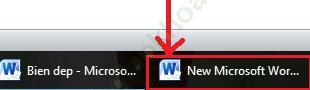
+ Nháy con trỏ chuột vào biểu tượng văn bản để cửa sổ làm việc hiện ra:
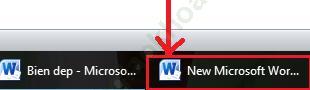
+ Đặt con trỏ soạn thảo ở phần cuối văn bản rồi nhấn phím Ctrl + V trên bàn phím để dán văn bản đó ở phần cuối văn bản Bien dep:

- Lưu văn bản với tên cũ: Nhấn phím Ctrl + S trên bàn phím để lưu tất cả các thay đổi trên văn bản đó.
c) Thực hành gõ chữ Việt kết hợp với sao chép nội dung
1) Mở văn bản mới sau đó gõ bài thơ sau đây:
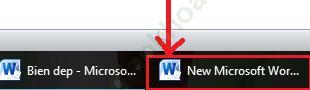
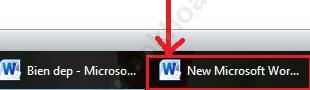
2) Lưu văn bản với tên Trang oi.
- Bước 1: trong bảng lệnh File chọn lệnh Save As
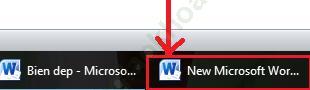
- Bước 2: Cửa số Save As mở ra, thực hiện chọn đường dẫn sau đó đặt tên văn bản và nhấn vào Save để lưu như hình: